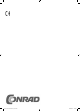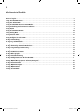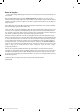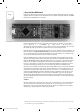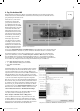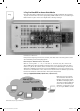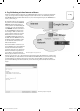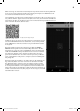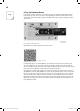User manual
9
Öffnen Sie die App. Sie werden mit den beiden Optionen Login und Create New Account begrüßt. Erstel-
len Sie einen neuen Account. Dazu ist nicht mehr notwendig als die Angabe einer E-Mail-Adresse und
eines Passworts. Anschließend können Sie sich einloggen.
Um die Ober
fl
äche des heutigen Tages au
f
Ihr Smartphone zu bekommen, gibt es in der App eine beson
-
ders praktische Funktion. Tippen Sie dazu au
f
das S
y
mbol oben rechts, das sich zwischen dem Plus und
de
m
i be
fi
ndet. Es ö
ff
net sich ein QR-Code-Scanner, den Sie ein
f
ach au
f
das
f
ol
g
ende Bild halten müssen.
Schon erscheint die Ober
fl
äche au
f
Ihrem Gerät.
Der QR-Code zum heutigen Projekt
Als Nächstes müssen Sie auf das sechseckige Symbol oben rechts tippen und sich
den unter AUTH TOKEN stehenden Code aufschreiben, oder, besonders praktisch,
an I
h
re E-Mai
l
-A
d
resse sc
h
ic
k
en
l
assen. Dieser Co
d
e ge
h
ört näm
l
ic
h
in
d
as Ar
d
u
-
ino-Programm.
Das
h
eutige Ar
d
uino-Programm muss zunäc
h
st von
d
er We
b
seite www.
iot
.
f
k
a
ink
a
.
de
heruntergeladen und in der Arduino-IDE geö
ff
net werden. Anschlie
-
ß
end müssen Sie, genau wie gestern, die WLAN-Daten oben im Programm hinter
»SSID« un
d
»PASSWORD« eintragen. Zusätz
l
ic
h
müssen Sie
d
en e
b
en erwä
h
nten
Co
d
e
h
inter
d
em Stic
h
wort »to
k
en« eintragen. Erst
d
ann
k
önnen Sie
d
as Pro
-
gramm au
f
den NanoESP laden. Sie können nach dem Upload ein paar Meldun
-
gen im seriellen Monitor ver
f
olgen und so sichergehen, dass der Verbindungsau
f-
b
au ge
kl
appt
h
at.
Nun wieder zurück zum Smart
p
hone oder Tablet. Starten Sie Ihre Oberfl äche mit
Tipp auf den Play-Button oben rechts. Sie können nun den Button in der Mitte
Ihrer Ober
fl
äche drücken, und immer wenn Sie den Button berühren, leuchtet
die LED au
f
dem Steckboard. Sie können zum Test die Button-Art ändern, indem
Sie das Programm mit Druck au
f
den Stop-Button beenden und den Button kurz
antippen. Dort stellen Sie die Button-Art von Push au
f
Switch, dann drücken Sie in
der Ober
fl
ächenansicht wieder Play. Nun genügt ein ein
f
aches Tippen, um die LED
dauerha
f
t leuchten zu lassen.
Die Ober
fl
äche in der Blynk-App mit QR-Code-Symbol oben recht
s
10217-9 Adventskalender IoT_03.indd 910217-9 Adventskalender IoT_03.indd 9 03.06.2016 12:20:4903.06.2016 12:20:49